
সুচিপত্র:
- ধাপ 1: প্রস্তুতি ও নিরাপত্তা
- পদক্ষেপ 2: সমস্ত প্রয়োজনীয় উপাদান এবং সরঞ্জাম সংগ্রহ করুন
- ধাপ 3: মুচির সাথে PiTFT সংযুক্ত করুন
- ধাপ 4: রাস্পবেরি পাইতে PiTFT ডিসপ্লে সংযুক্ত করুন
- ধাপ 5: মুচির সাথে 8x8 থার্মাল ক্যামেরা সেন্সর সংযুক্ত করুন
- ধাপ 6: এসডি মেমরি কার্ড ফরম্যাটার ডাউনলোড করুন
- ধাপ 7: এসডি কার্ড ফরম্যাট করুন
- ধাপ 8: নুবস ডাউনলোড করুন
- ধাপ 9: রাস্পবেরি পাইতে ওএস পাওয়া
- ধাপ 10: PiTFT সেট আপ করুন
- ধাপ 11: যদি আপনি PiTFT সেট আপ করতে একটি ত্রুটি পেতে থাকেন …
- ধাপ 12: পাই আপডেট করুন এবং প্রয়োজনীয় সফটওয়্যার পান
- ধাপ 13: AMG8833 এর সাথে যোগাযোগের অনুমতি দিতে I2C বাস সক্ষম করুন
- ধাপ 14: যাচাই করুন যে I2C দ্বারা সেন্সর সংযুক্ত এবং সনাক্ত করা হয়েছে
- ধাপ 15: ক্যামেরা ব্যবহার করুন
- ধাপ 16: আরও ধারণা: প্রদর্শিত তাপমাত্রার পরিসীমা পরিবর্তন করতে কোড সম্পাদনা
- লেখক John Day [email protected].
- Public 2024-01-30 08:01.
- সর্বশেষ পরিবর্তিত 2025-01-23 14:36.
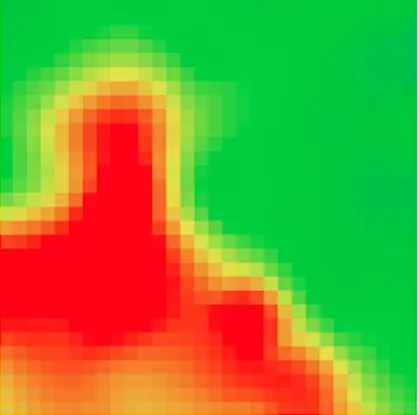
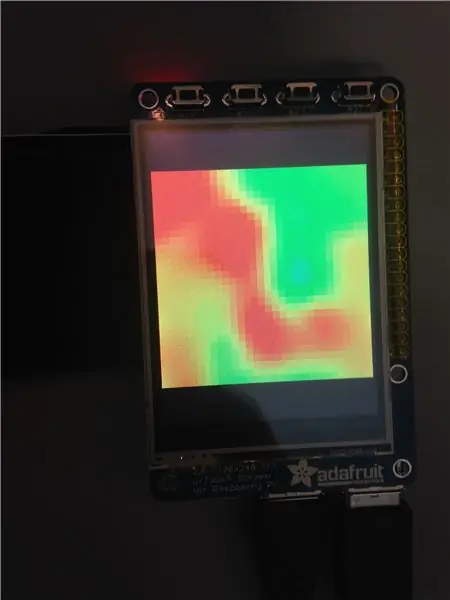
আপনি কি কখনও একটি সাই-ফাই বা অ্যাকশন সিনেমা দেখেছেন, যেখানে চরিত্রগুলি একটি পিচ কালো ঘরে চলে যায় এবং তাদের "তাপীয় দৃষ্টি" চালু করে? অথবা আপনি কি কখনও মেট্রয়েড প্রাইম খেলেছেন এবং মূল চরিত্রটি যে থার্মাল ভিসার পেয়েছেন তা মনে আছে?
আচ্ছা আমি এই দুটি জিনিসই করেছি এবং মনে করি এটি বরং পরিপাটি। দৃশ্যমান আলো আমাদের চারপাশের পৃথিবী দেখার জন্য আমাদের চোখকে কাজে লাগানোর একটি চমৎকার উপায়, কিন্তু আমাদের বর্তমান লেন্সের চোখের বলের বিবর্তনমূলক পুনরাবৃত্তির কিছু ত্রুটি রয়েছে, অর্থাৎ আমাদের সিস্টেমে দৃশ্যমান আলো ছাড়া এটি কাজ করে না । এটি অদ্ভুত প্রতিফলিত করতে পারে এবং এটি দ্বারা ধারণ করা চিত্রটিকে বিকৃত করতে পারে।
তাপীয় ক্যামেরার এই সমস্যাগুলি নেই, তারা আলোর ইনফ্রারেড তরঙ্গদৈর্ঘ্য সনাক্ত করে যা প্রাকৃতিকভাবে যে কোনও উষ্ণ শরীর দ্বারা নির্গত হয়। এর মানে হল তারা অন্ধকারে কাজ করে, এবং তারা সত্যিই পৃষ্ঠ থেকে প্রতিফলিত হয় না যতটা দৃশ্যমান আলোর তরঙ্গদৈর্ঘ্য করে। এটি উষ্ণ দেহ সনাক্ত করার জন্য একটি দৃশ্যমান আলোর উৎসের অভাবে তাদের ব্যবহার করা সহজ করে তোলে, পাশাপাশি এটি একটি প্রচলিত ক্যামেরার চেয়ে গতিতে একটি উষ্ণ শরীরের গতিবিদ্যাকে আরও সঠিকভাবে ট্র্যাক করতে ব্যবহার করা যেতে পারে।
আমরা একটি তাপীয় ক্যামেরা তৈরির সিদ্ধান্ত নিয়েছি কারণ আমরা ভেবেছিলাম এটি IR ইনপুটকে একটি চাক্ষুষ উপস্থাপনায় পরিণত করার জন্য একটি সুস্পষ্ট সম্প্রসারণ হবে। আমরা গ্রিড আই AMG8833 নামে একটি ছোট আইআর সেন্সর এবং রাস্পবেরি পাই নামক একটি ছোট কম্পিউটার ব্যবহার করে শেষ করেছি যা AMG8833 এর একমাত্র 8x8 ইনপুটকে 32x32 এর আউটপুট পর্যন্ত সম্প্রসারিত করতে সক্ষম, যা ছবিটিকে একটি ভাল রেজোলিউশন প্রদান করে পর্দা উত্পাদন করে।
এটি একটি ছোট তাপীয় ক্যামেরা তৈরি করার জন্য আমাদের নির্দেশযোগ্য, এটি আপনার বন্ধুদের প্রভাবিত করার জন্য ব্যবহার করুন অথবা অন্ধকারে খেলে কোন ধরনের ইনডোর গেমে আধিপত্য বিস্তার করুন, যদিও আপনাকে Pi চালানোর জন্য পর্যাপ্ত একটি পোর্টেবল পাওয়ার সাপ্লাই খুঁজে বের করতে হবে।
ধাপ 1: প্রস্তুতি ও নিরাপত্তা
আপনি শুরু করার আগে, আপনার জানা উচিত:
ইনফ্রারেড বিকিরণ, বা আইআর, এক ধরনের আলো যা কোনো বস্তু থেকে তাপ শক্তির কারণে বিকিরিত হয়। আইআর সেন্সর এই বিকিরণ সনাক্ত করতে পারে, এবং তারপর সংকেত প্রক্রিয়া এবং ছবি প্রদর্শন করার জন্য প্রোগ্রাম প্রয়োজন।
এই ওয়েবসাইটটি একটি এসডি কার্ড ফরম্যাট করার সফটওয়্যার সরবরাহ করে:
www.sdcard.org/downloads/formatter_4/index…
এই ওয়েবসাইট রাস্পবেরি পাই চালানোর জন্য NOOBS OS প্রদান করে:
www.raspberrypi.org/downloads/noobs/
AMG8833 IR সেন্সর সম্পর্কে আরও তথ্য এখানে পাওয়া যাবে:
learn.adafruit.com/adafruit-amg8833-8x8-thermal-camera-sensor
নিরাপত্তা: রাস্পবেরি পাইতে প্লাগ করার আগে সার্কিট্রি সংযোগ করার পরামর্শ দেওয়া হয়। হার্ডওয়্যারকে বিপথগামী স্রোত, প্রভাব এবং তরল পদার্থ থেকে রক্ষা করার জন্য আমরা সমাবেশকে একটি ঘেরের মধ্যে আবদ্ধ রাখার পরামর্শ দিচ্ছি। অবশেষে, রাস্পবেরি পাই বন্ধ করতে ইউএসবি আনপ্লাগ করবেন না, কারণ এটি ডিভাইসের ক্ষতি করতে পারে। পরিবর্তে, "এখনই বন্ধ করুন" কমান্ডটি ব্যবহার করুন।
পদক্ষেপ 2: সমস্ত প্রয়োজনীয় উপাদান এবং সরঞ্জাম সংগ্রহ করুন
নিশ্চিত করুন যে আপনার নিম্নলিখিত সমস্ত উপাদান রয়েছে:
-2.8 PiTFT টাচস্ক্রিন ডিসপ্লে (https://www.adafruit.com/product/1983)
-এডাফ্রুট AMG8833 8x8 থার্মাল ক্যামেরা সেন্সর (https://www.adafruit.com/product/3538)
-Pi T-Cobbler+ এবং 40 pin রিবন কেবল (https://www.adafruit.com/product/2028)
-রাস্পবেরি পাই 3 বি+ (https://www.adafruit.com/product/3775)
-4 মহিলা/মহিলা জাম্পার তারের
-মাইক্রোএসডি কার্ড এবং অ্যাডাপ্টার (https://www.amazon.com/Samsung-MicroSD-Adapter-MB…)
এছাড়াও নিশ্চিত করুন যে আপনার কাছে সমাবেশ এবং বিন্যাসের জন্য নিম্নলিখিত সমস্ত সরঞ্জাম রয়েছে:
-ইন্টারনেট অ্যাক্সেস সহ কম্পিউটার
-মিনি ইউএসবি কেবল
-কীবোর্ড
-মাউস
ধাপ 3: মুচির সাথে PiTFT সংযুক্ত করুন

PiTFT পুরুষ 40 পিন মাউন্টকে Cobbler 40 pin মাউন্টের সাথে সংযুক্ত করতে 40 পিন রিবন কেবল ব্যবহার করুন। দ্রষ্টব্য: 40 পিনের ফিতার উপর সাদা তারের ছবি অনুযায়ী অবস্থান করা উচিত।
ধাপ 4: রাস্পবেরি পাইতে PiTFT ডিসপ্লে সংযুক্ত করুন

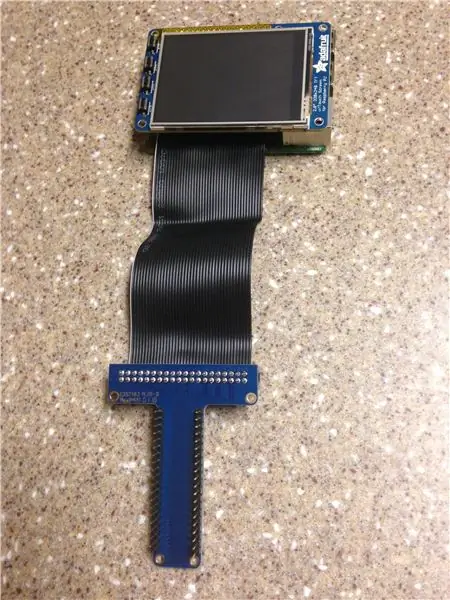
পিআইটিএফটি ডিসপ্লেটি সরাসরি রাস্পবেরি পাইতে সংযুক্ত করুন পিআইটিএফটি -তে 40 টি পিন মহিলা সংযোগকারীকে রাস্পবেরি পাইতে পুরুষ মাউন্টের সাথে সংযুক্ত করুন।
ধাপ 5: মুচির সাথে 8x8 থার্মাল ক্যামেরা সেন্সর সংযুক্ত করুন
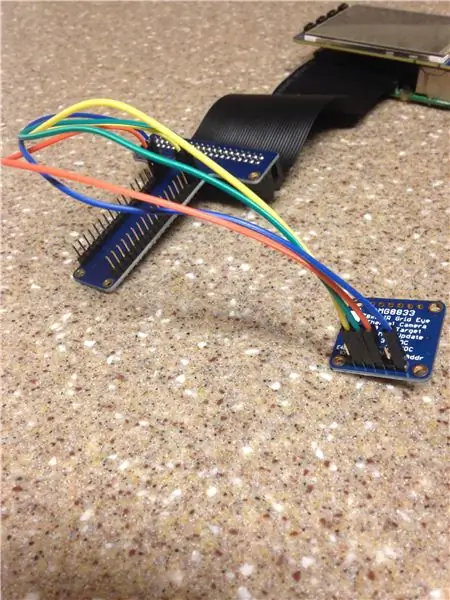
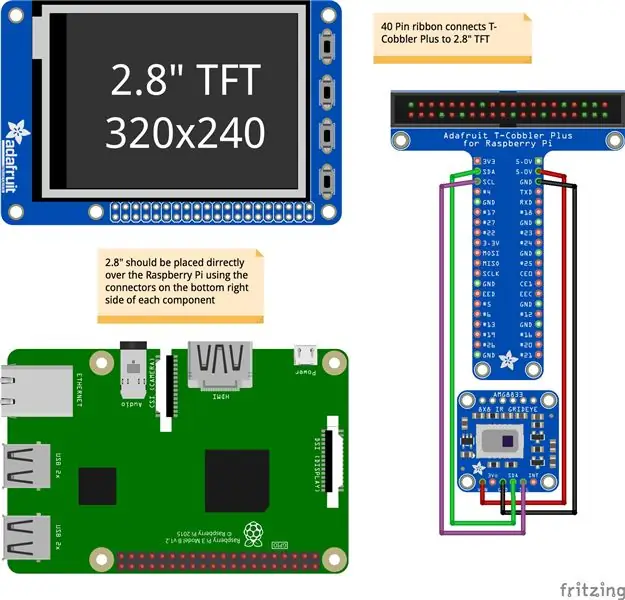
মুচির সাথে 8x8 থার্মাল ক্যামেরা সেন্সর সংযুক্ত করতে চারটি মহিলা/মহিলা জাম্পার তার ব্যবহার করুন।
ভিন মুচির উপর 5V এর সাথে সংযোগ স্থাপন করে, এবং বাকি পিনগুলি থার্মাল ক্যামেরা এবং মুচির প্রতিটি পিনের মধ্যে একই লেবেলের সাথে মেলে। থার্মাল ক্যামেরার "3Vo" এবং "INT" পিনগুলিকে অপ্রয়োজনীয় রেখে দেওয়া হয়।
সমাপ্ত সার্কিট উপরে দেখানো হয়েছে।
ধাপ 6: এসডি মেমরি কার্ড ফরম্যাটার ডাউনলোড করুন
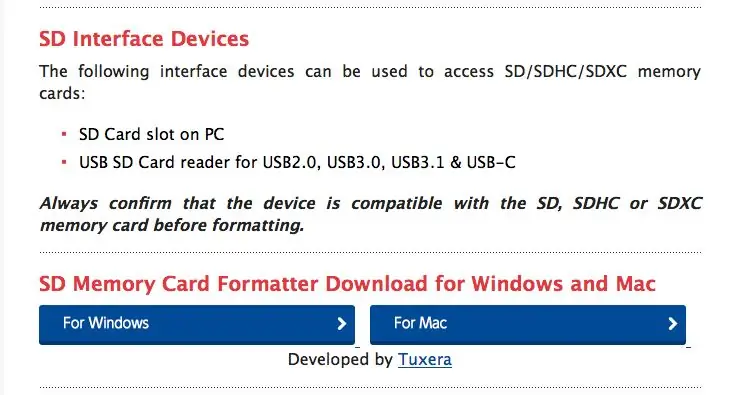
Https://www.sdcard.org/downloads/formatter_4/index.html সাইটটি খুলুন এবং আপনার কম্পিউটারের জন্য উপযুক্ত ফাইল ব্যবহার করে SD কার্ড ফরম্যাট ডাউনলোড করুন।
ধাপ 7: এসডি কার্ড ফরম্যাট করুন
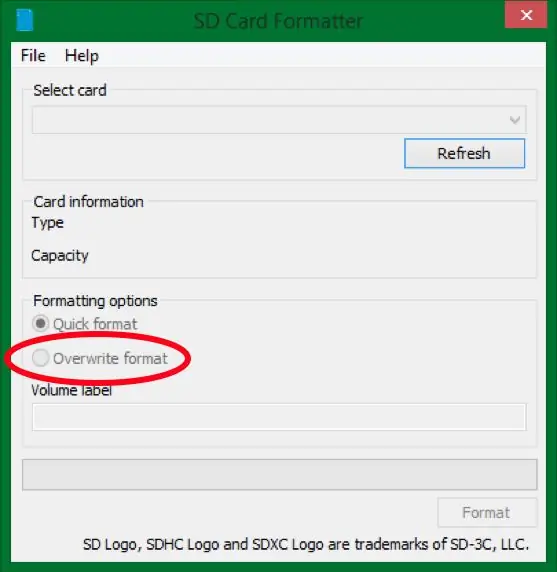
আপনার কম্পিউটারে এসডি কার্ড ডাউনলোডার প্রোগ্রামটি খুলুন এবং কার্ডটি নির্বাচন করুন, তারপর "ওভাররাইট ফরম্যাট" নির্বাচন করুন এবং প্রোগ্রামটি চালান। এটি এসডি কার্ডটিকে ফ্যাট 32 নামে কিছুতে বিভক্ত করবে, যা কার্ডে একটি ওএস রাখার জন্য প্রয়োজনীয়।
ধাপ 8: নুবস ডাউনলোড করুন
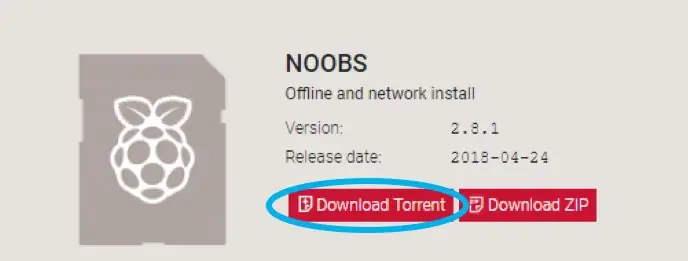
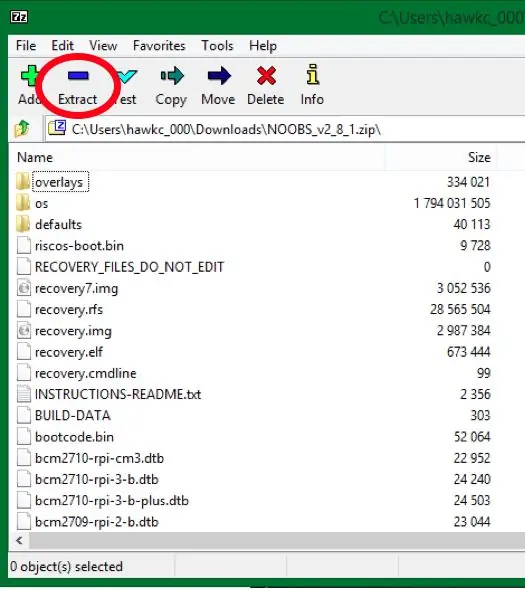
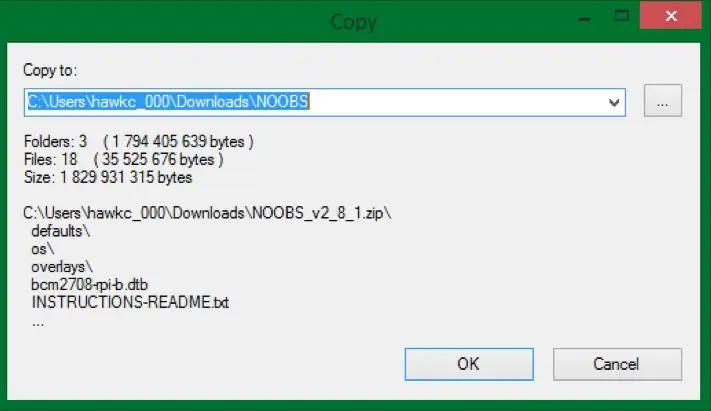
Https://www.raspberrypi.org/downloads/noobs/ এ যান এবং নুবস সফটওয়্যারের জন্য জিপ ফাইলটি ডাউনলোড করুন।
আপনার ডাউনলোড থেকে জিপ ফোল্ডারটি খুলুন এবং নিষ্কাশন ক্লিক করুন। নিষ্কাশিত ফাইলগুলি ধারণ করে একটি নতুন ফোল্ডার তৈরি করতে গন্তব্যের নামের শেষে "Noobs" নামটি যুক্ত করুন।
ধাপ 9: রাস্পবেরি পাইতে ওএস পাওয়া
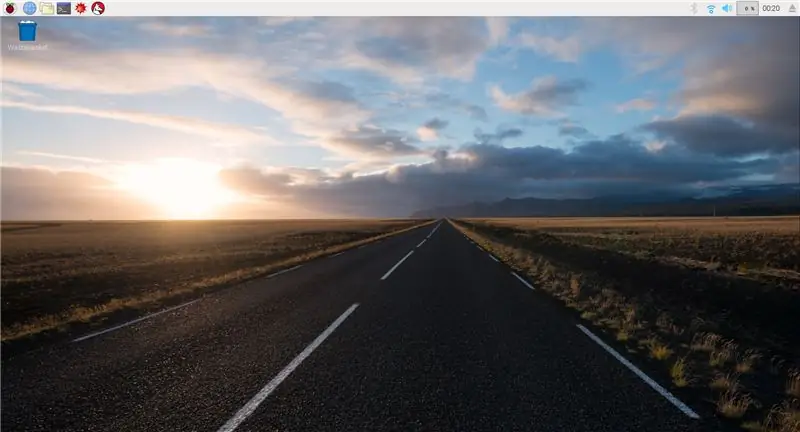
Noobs ফোল্ডার থেকে বের করা ফাইলগুলিকে ফরম্যাট করা SD কার্ডে কপি করুন। এসডি কার্ড বের করুন এবং রাস্পবেরি পাইতে োকান। HDMI এর মাধ্যমে Pi কে একটি মনিটরে প্লাগ করুন এবং তারপর USB এর মাধ্যমে কম্পিউটারে প্লাগ করে Pi কে পাওয়ার করুন। আপনি এটিকে মাউস এবং কীবোর্ডের সাথে সংযুক্ত করতে চান। বুট নির্দেশাবলী অনুসরণ করুন এবং "রাস্পবিয়ান ওএস" ইনস্টল করুন কীবোর্ড ভাষা "আমেরিকান ইংরেজি" নির্বাচন করতে ভুলবেন না। এটি রাস্পবেরি পাইতে ওএস রাখবে এবং ডেস্কটপ স্ক্রিনটি খুলবে।
ধাপ 10: PiTFT সেট আপ করুন
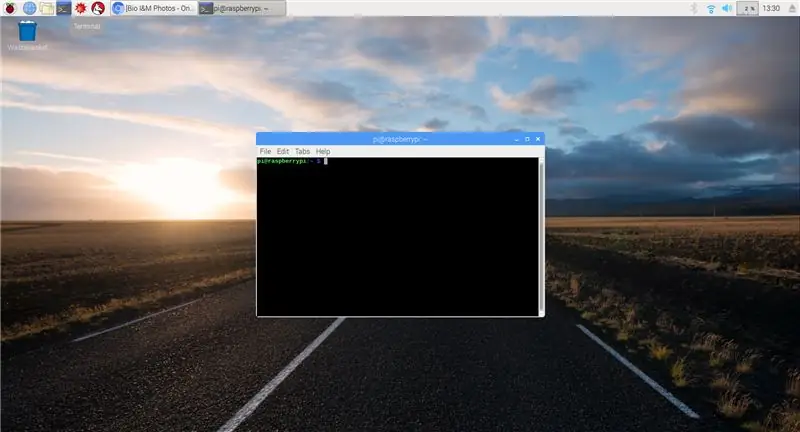
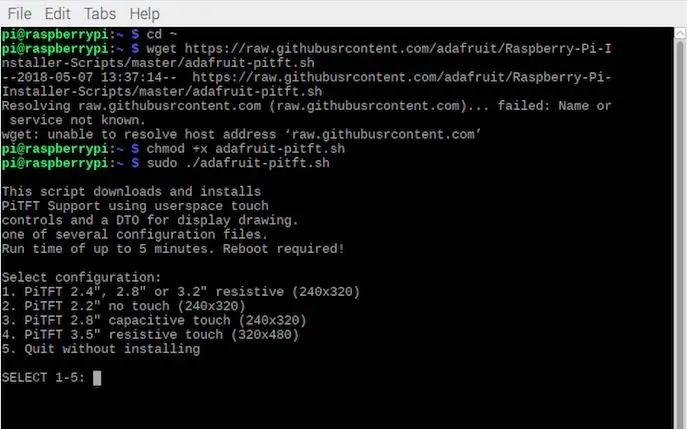
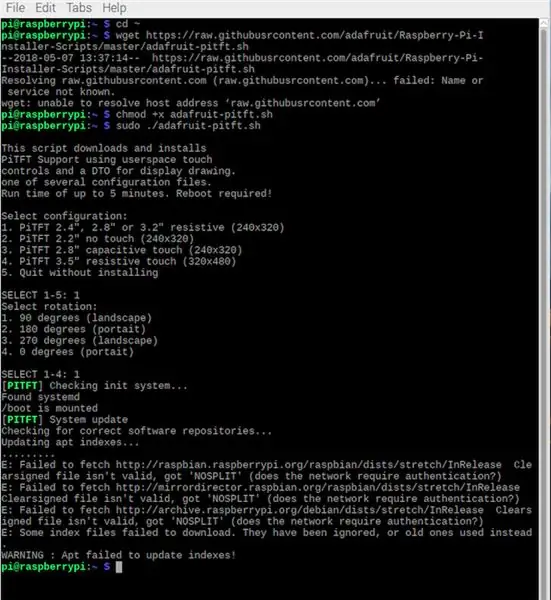
ইন্টারনেট সংযোগগুলি খুলুন এবং নিশ্চিত করুন যে পাই ইন্টারনেটে অ্যাক্সেস আছে।
ডেস্কটপের উপরের বারের টার্মিনাল বোতামটি খুলুন এবং নিম্নলিখিত কোডটি টাইপ করুন:
সিডি
wget
chmod +x adafruit-pitft.sh
sudo./adafruit-pitft.sh
তারপর যখন প্রোগ্রাম চলবে, আমরা যা চাই তার জন্য টাইপ 1 তারপর প্রথম প্রশ্নের জন্য লিখুন, 1 এবং দ্বিতীয়টির জন্য আবার লিখুন।
সমস্যা সমাধানের টিপ: যদি ফাইলগুলি অনুপস্থিত থাকে বলে আপনি একটি ত্রুটি পান, তাহলে পরবর্তী ধাপটি দেখুন এবং তারপরে "sudo./adafruit-pitft.sh" দিয়ে শুরু করে এখানে ফিরে যান।
যখন আপনি জিজ্ঞাসা করলেন যে আপনি পিটফ্ট ডিসপ্লেতে কনসোল দেখতে চান, "y" টাইপ করুন এবং তারপর এন্টার চাপুন।
তারপর রিবুট করতে বললে "y" টাইপ করুন।
ধাপ 11: যদি আপনি PiTFT সেট আপ করতে একটি ত্রুটি পেতে থাকেন …
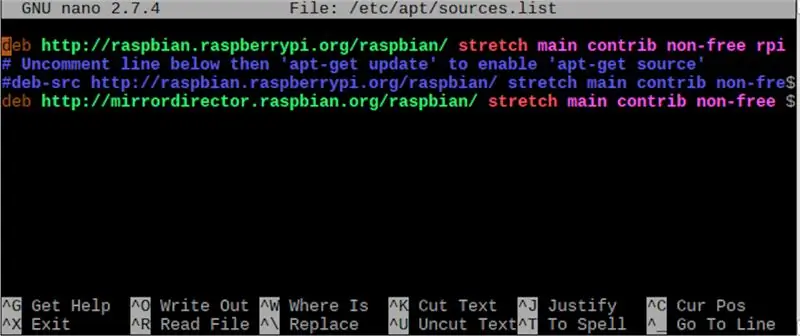
NOOBS সম্ভবত পিটফট সফটওয়্যার চালানোর জন্য প্রয়োজনীয় কিছু সিস্টেম ফাইল অনুপস্থিত, যদি আপনি শেষ ধাপে কোন সময়ে কোন ত্রুটি পেয়ে থাকেন, তাহলে এই ত্রুটি সংশোধন করার নির্দেশাবলী। সমস্যা হল যে একটি নির্দিষ্ট সংগ্রহস্থলে অতিরিক্ত ফাইল থাকা দরকার, নিম্নলিখিত কমান্ডটি লিখে রিপোজিটরিটি খুলুন:
সুডো ন্যানো /etc/apt/sources.list
এটি এই সংগ্রহস্থলের জন্য একটি টার্মিনাল সম্পাদক খুলবে এবং আপনি অতিরিক্ত লাইন byুকিয়ে এখানে ফাইল যোগ করতে পারবেন। ফাইলের উৎস সহ ত্রুটি বার্তা দ্বারা আসলে অতিরিক্ত লাইনগুলি আপনাকে দেওয়া হয়, এই লাইনটি ছিল যা আমার অনুপস্থিত ফাইলগুলি পেতে টাইপ করতে হয়েছিল:
deb https://mirrordirector.raspbian.org/raspbian প্রসারিত প্রধান অবদান অ-ফ্রি রিপ ফার্মওয়্যার
এই পরিবর্তনটি সংরক্ষণ করতে, "কমান্ড আউট" এর জন্য কী কমান্ডটি ctrl+O, তারপর ctrl+T তারপর ফাইলটি খুঁজে পেতে প্রবেশ করুন, তারপর সঠিক ফোল্ডারে মূল ফাইলটি ওভাররাইট করুন। মনে রাখবেন, "সঠিক ফাইল" হল আপনার খোলা ফাইলের নাম, ওরফে "/etc/apt/sources.list" ফাইলের.d সংস্করণ নির্বাচন করতে ভুলবেন না। তারপর সেভ হয়ে গেলে জানালা বন্ধ করুন।
পিটফট স্থাপনের প্রক্রিয়া শেষ করতে আগের ধাপে ফিরে যান।
ধাপ 12: পাই আপডেট করুন এবং প্রয়োজনীয় সফটওয়্যার পান
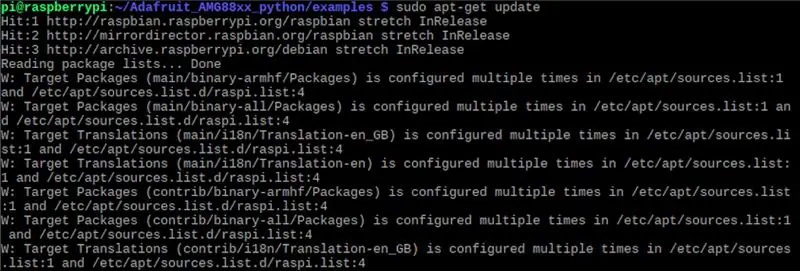
এই মুহুর্তে, PiTFT আপনার কনসোল হবে।
সমস্যা সমাধানের টিপ: যদি আপনার কেবল PiTFT কনসোল ব্যবহার করে কাজ করতে সমস্যা হয়, তাহলে আপনি আবার পূর্ণ ডেস্কটপ খুলতে startx কমান্ড টাইপ করতে পারেন।
পাই আপডেট করতে, এই কমান্ডটি টাইপ করুন:
sudo apt- আপডেট পান
তারপর একবার পাই আপডেট হয়ে গেলে, আমরা AMG8833 ব্যবহারের জন্য সফটওয়্যারটি ইনস্টল করব। নিম্নলিখিত কমান্ড টাইপ করুন:
sudo apt-get install -y build-essential python-pip python-dev python-smbus git
গিট ক্লোন
cd Adafruit_Python_GPIO
sudo python setup.py ইনস্টল করুন
sudo apt-get install -y python-scipy python-pygame
sudo pip ইন্সটল কালার Adafruit_AMG88xx
ধাপ 13: AMG8833 এর সাথে যোগাযোগের অনুমতি দিতে I2C বাস সক্ষম করুন
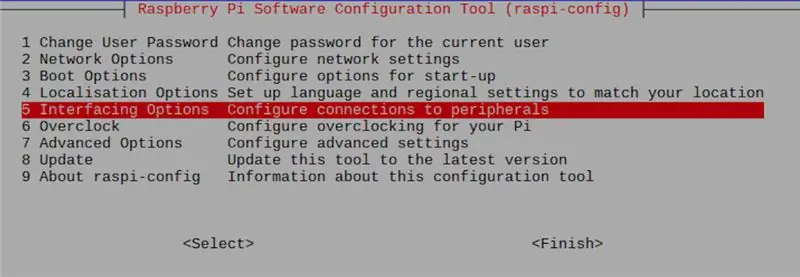
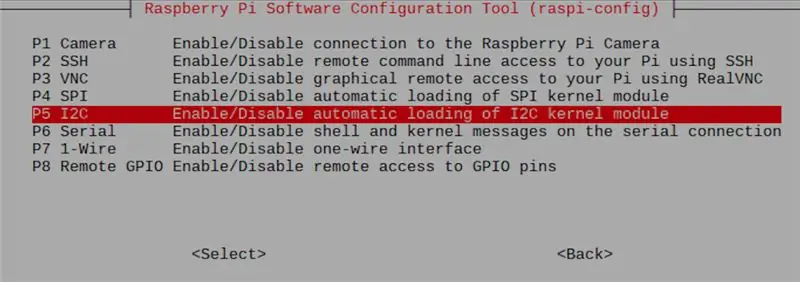
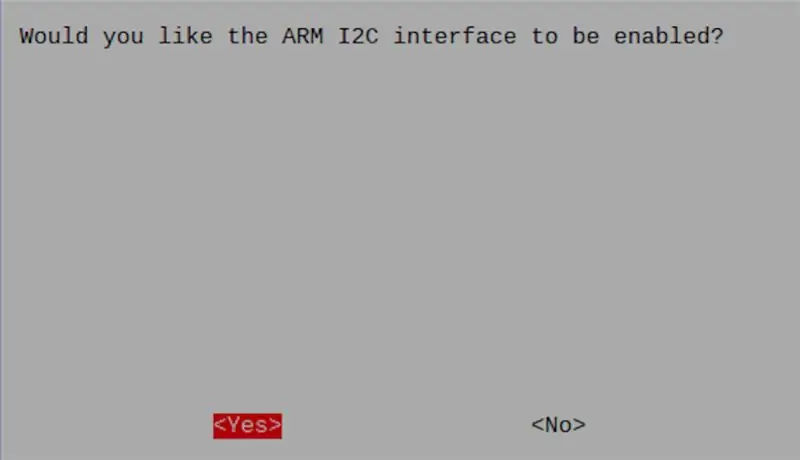
I2C বাস সক্ষম করতে, আমাদের Pi এর কনফিগারেশন পরিবর্তন করতে হবে।
প্রকার:
sudo raspi-config
তারপরে "ইন্টারফেসিং বিকল্প" পড়ার 5 তম বিকল্পে নেভিগেট করতে তীরচিহ্নগুলি ব্যবহার করুন এবং এন্টার টিপুন।
P5 "I2C" তে নেভিগেট করুন এবং এন্টার চাপুন।
সক্ষম ক্যোয়ারীর "হ্যাঁ" অপশনে এন্টার চাপিয়ে I2C সক্ষম করুন।
এন্টার চাপুন যখন এটি বলে যে এটি সক্ষম হয়েছে।
"ফিনিশ" এ নেভিগেট করার জন্য ডান এবং বাম তীর কীগুলি ব্যবহার করুন তারপর কনফিগার থেকে বেরিয়ে আসার জন্য এন্টার চাপুন। জানলা.
ধাপ 14: যাচাই করুন যে I2C দ্বারা সেন্সর সংযুক্ত এবং সনাক্ত করা হয়েছে
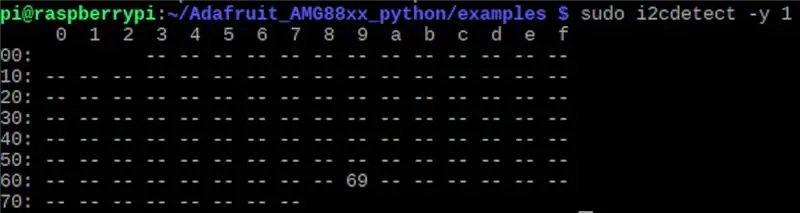
আরও এগিয়ে যাওয়ার আগে এটি যাচাই করতে, কমান্ডটি প্রবেশ করান:
sudo i2cdetect -y 1
যদি 9 তম কলামের নিচের সারিতে 69 ব্যতীত শুধুমাত্র একটি ড্যাশ দিয়ে একটি অ্যারে উপস্থিত হয়, তাহলে আপনার সিস্টেম সঠিকভাবে কাজ করছে।
ধাপ 15: ক্যামেরা ব্যবহার করুন
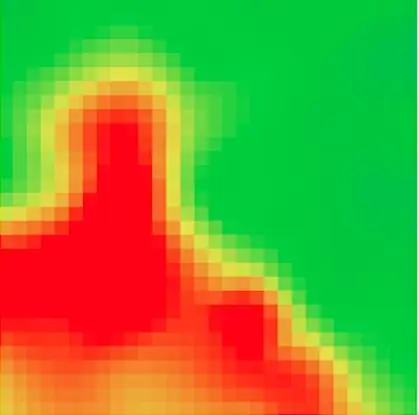

ক্যামেরা শুরু করার জন্য, কমান্ড লিখুন:
সমস্যা সমাধানের পরামর্শ: এই ধাপের জন্য, Pi একটি ইংরেজি কীবোর্ড ব্যবহার করছে যা "~" টাইপ করার জন্য Shift+uses ব্যবহার করে (ফরওয়ার্ডস্ল্যাশ হল ব্যাকস্পেসের মধ্যে কী এবং কীবোর্ডে প্রবেশ করুন)
সিডি ~/
গিট ক্লোন
cd Adafruit_AMG88xx_python/উদাহরণ
sudo পাইথন thermal_cam.py
এটি ক্যামেরা উইন্ডো খুলবে। আপনার এখন একটি কার্যকরী থার্মাল ক্যামেরা রয়েছে, এটিকে নির্দ্বিধায় নির্দেশ করুন।
এছাড়াও যেহেতু আমরা শুধুমাত্র ডিসপ্লে হিসাবে পিটফট ব্যবহার করছি, তাই কমান্ড টার্মিনাল উইন্ডোতে ফিরে আসার জন্য আপনাকে AMG8833 এর সাথে শারীরিকভাবে সংযোগ বিচ্ছিন্ন করতে হবে। একবার কমান্ড উইন্ডোতে ফিরে আসুন, যদি আপনি পাই বন্ধ করতে চান, টাইপ করুন:
এখন বন্ধ
নিরাপত্তা টিপ: Pi এর শাটডাউন প্রক্রিয়া শেষ করার আগে পাওয়ার থেকে সংযোগ বিচ্ছিন্ন করবেন না, এটি SD কার্ডের ক্ষতি করতে পারে।
ধাপ 16: আরও ধারণা: প্রদর্শিত তাপমাত্রার পরিসীমা পরিবর্তন করতে কোড সম্পাদনা
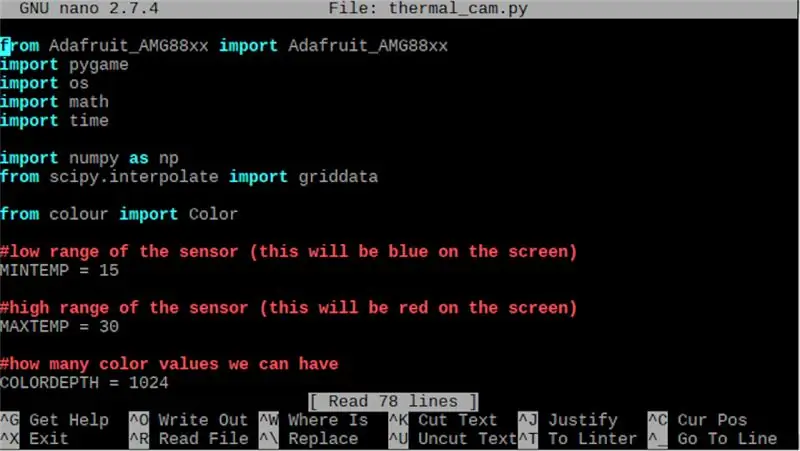
যদি আপনি উদাহরণ কোডটি মূলত যে পরিসীমাটি সামঞ্জস্য করতে চান, তাপ সেন্সরের সাথে বিদ্যুৎ সংযোগ বিচ্ছিন্ন করুন এবং এই কমান্ডটি টাইপ করুন:
sudo nano thermal_cam.py
এটি কোড এডিটর খুলবে। তাপমাত্রার পরিসরে নিচে স্ক্রোল করুন এবং পছন্দসই হিসাবে সামঞ্জস্য করুন। মনে রাখবেন তারা সেলসিয়াসে আছে
সম্পাদিত কোডটি লিখুন এবং একটি নতুন ফাইল হিসাবে সংরক্ষণ করুন বা মূল উদাহরণটি ওভাররাইট করুন।
এটি করার আরেকটি (যুক্তিযুক্তভাবে সহজ উপায়) হবে কেবল একটি HDMI এবং কমান্ডের সাহায্যে Pi কে মনিটরে প্লাগ করা:
শুরু
এটি হোমপেজটি বুট করবে, এবং তারপরে আপনি কেবল ফাইলগুলিতে যেতে পারেন এবং পাইথন এডিটরে therm_cam.py খুলতে পারেন এবং সেখানে এটি পরিবর্তন এবং সংরক্ষণ করতে পারেন।
প্রস্তাবিত:
সাশ্রয়ী মূল্যের তাপীয় ক্যামেরা: 10 টি ধাপ

সাশ্রয়ী তাপীয় ক্যামেরা: আমি এমন একটি যন্ত্র তৈরি করেছি যা ড্রোনের সাথে সংযুক্ত হতে পারে এবং তাপীয় বিকিরণ এবং দৃশ্যমান আলোর সাথে নিয়মিত ফটোগ্রাফি প্রদর্শন করে থার্মোগ্রাফিক ইমেজের তৈরি একটি মিশ্রিত ফ্রেম লাইভ-স্ট্রিম করতে পারে। প্ল্যাটফর্মটিতে একটি ছোট সিঙ্গেল বোর্ডেড কো থাকে
আইআর রিসিভার (আইআর ডিকোডার) কীভাবে ব্যবহার করবেন: 6 টি ধাপ

কিভাবে আইআর রিসিভার (আইআর ডিকোডার) ব্যবহার করবেন: এই টিউটোরিয়ালে আমি আপনাকে ধাপে ধাপে দেখাব কিভাবে আরডুইনো থেকে আইআর রিসিভার ব্যবহার করতে হয়। কিভাবে লাইব্রেরি ইনস্টল করবেন, টিভি রিমোট কন্ট্রোল সিগন্যাল পাবেন এবং এই সিগন্যাল ডিকোড করবেন তা দেখাবে। আইআর রিসিভার একটি ইনফ্রারেড-কনটেন্ট তৈরি করতে ব্যবহার করা যেতে পারে
M5Stack IR তাপীয় ক্যামেরা AMG8833 ইনফ্রারেড অ্যারে ইমেজিং সেন্সর ব্যবহার করে: 3 টি ধাপ

M5Stack IR থার্মাল ক্যামেরা AMG8833 ইনফ্রারেড অ্যারে ইমেজিং সেন্সর ব্যবহার করে: অনেকের মত আমারও থার্মাল ক্যামেরার প্রতি আকর্ষণ ছিল কিন্তু তারা সবসময় আমার দামের সীমার বাইরে ছিল - এখন পর্যন্ত !! ESP32 মডিউল এবং অপেক্ষাকৃত কম খরচে
ওয়াইফাই এবং আইআর রিমোট এবং অ্যান্ড্রয়েড অ্যাপ ব্যবহার করে নোডএমসিইউ এবং আইআর রিসিভারের সাথে রিলে কন্ট্রোল: 5 টি ধাপ (ছবি সহ)

ওয়াইফাই এবং আইআর রিমোট এবং অ্যান্ড্রয়েড অ্যাপ ব্যবহার করে নোডএমসিইউ এবং আইআর রিসিভারের সাথে 8 রিলে কন্ট্রোল: ওয়াইফাই এবং আইআর রিমোট এবং অ্যান্ড্রয়েড অ্যাপের মাধ্যমে নোডেমকু এবং আইআর রিসিভার ব্যবহার করে 8 রিলে সুইচ নিয়ন্ত্রণ করুন। এখানে
PiEyeR উন্নত তাপীয় ক্যামেরা: 8 টি ধাপ (ছবি সহ)

PiEyeR উন্নত তাপীয় ক্যামেরা: সংক্ষিপ্ত বিবরণ Adafruit AMG8833 IR তাপীয় ক্যামেরা বোর্ড একটি “ FLIR &বাণিজ্য; ” -এর মত দূরবর্তী ইনফ্রারেড ইমেজিং ক্যামেরা দিতে পারে পূর্ববর্তী IR IR তাপীয় ইমেজিং ইউনিটের দাম প্রায় 1/10 টাকায়। অবশ্যই, রেজোলিউশন এবং সংবেদনশীলতা হাই নয়
